导读
无论生活还是工作中几乎每台电脑都会安装录屏软件。但是各种录屏软件功能并不全相同,除基础的录屏功能外,软件额外提供的录屏涂鸦、缩放区域,区域重点展示、简单视频编辑、视频降噪等等不同功能,这些在笔者看来才是针对性选择自己需求录屏软件的关键。毕竟有些人只需要简单录屏一下就好,有些可能还需要有简单视频编辑功能的录屏软件,而有些则追求高质量画面、高压缩比例的录屏。今天笔者带大家体验下一款国产录屏软件 – 傲软录屏!
功能与体验
(一)录制电脑桌面
记录电脑显示器一切操作活动。
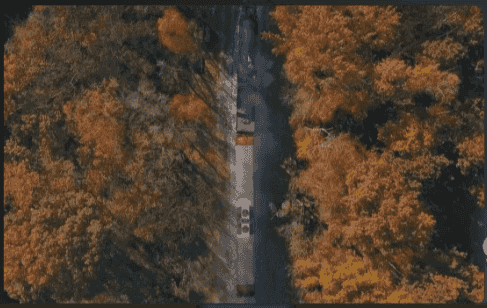
对于基础的录屏功能,软件提供全屏录制、区域录制、区域录制支持自定义尺寸、支持锁定自定义尺寸长宽比。同时应许在录制过程中移动录制区域。
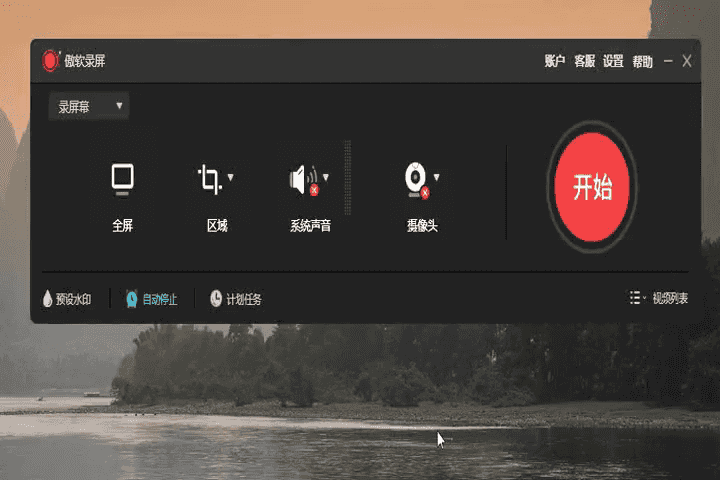
(二)录制锁定窗口及应用
支持录制特定的电脑窗口或应用程序,即使您在使用其他程序,录制过程也不会中断。
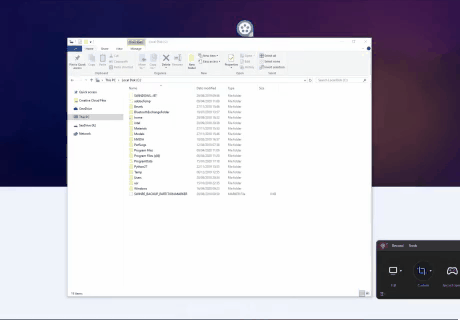
在笔者看来,此项功能相当于一些国外录屏软件的游戏模式,而且还是扩展版的,除了不显示游戏FPS帧数。傲软录屏锁定固定应用进行录制,不仅仅是游戏、应用程序,软件还支持对系统自带的资源管理器(文件夹)进行录屏。只要锁定的程序在桌面运行(没有被最小化),不管你桌面开启多少其他程序,傲软录屏只会录制锁定程序的屏幕内容。
小技巧:
在运行录制应用程序窗口功能时候,需要把要录制的应用程序在桌面开启并且保持没有被最小化。软件会自动识别所有可录制桌面应用程序并提供选择,选择后软件会在应用程序周边显示红色边框以提供手动调整录制范围。
(三)缩放录制
在录制期间,使用默认的快捷键F10或“缩放”按钮放大画面中某个区域的特定部分,以突出显示录制内容。
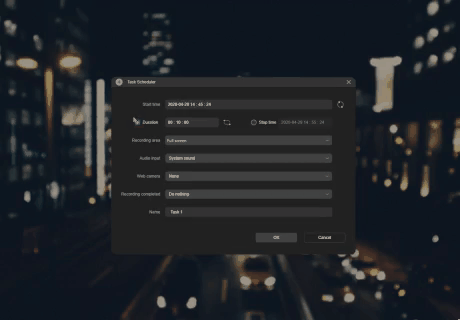
软件可以在录制过程中按下快捷键 F10 开启区域录制,在录制过程会显示要放大范围的内容小方框,在生成的视频文件中小方框外的内容不录制,小方块内录制内容放大显示。录屏中可再次按下 F10 解除区域放大模式或者按下 F11 固定放大区域录制位置,同样可通过 F11 解锁固定位置。缩放区域大小也可在软件设置中调整为 25%、50%、75% 录制屏幕区域。
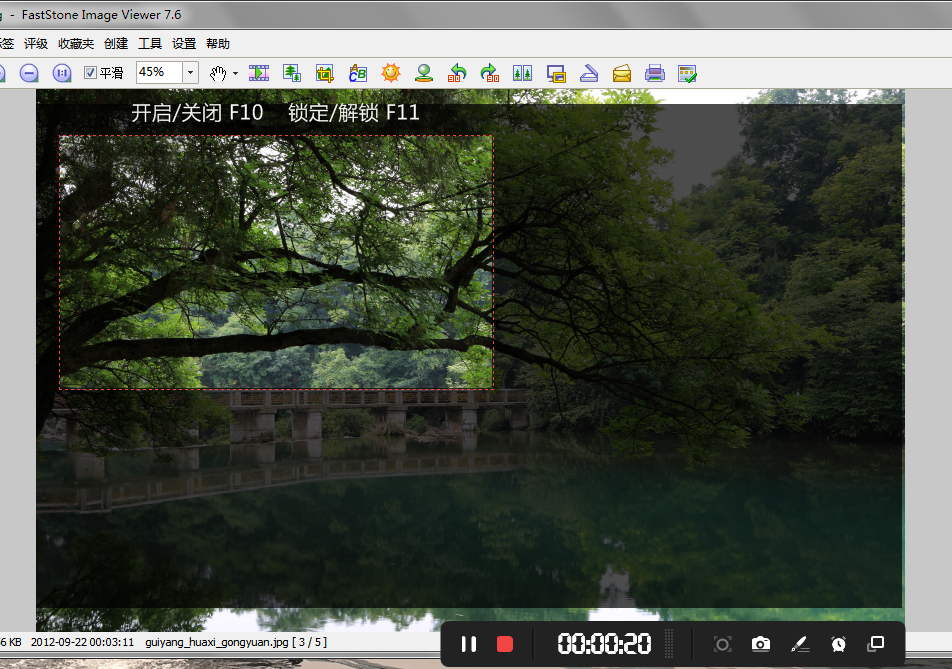
(四)注释涂鸦
在录制过程中添加文字,线条,涂鸦等。
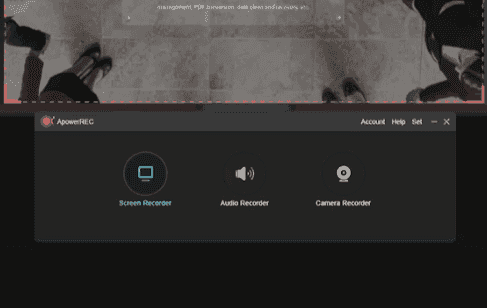
作为大部分录制软件几乎都会带的功能,傲软录屏也不例外。在录屏边框右下角有显示小工具条(工具条不显示在录屏内容中)中开启。
(五)聚光灯特效
使用默认的快捷键 F4 或点击“聚光灯”按钮,以强调录制画面中的某个部分,突出显示更多录制详细信息。
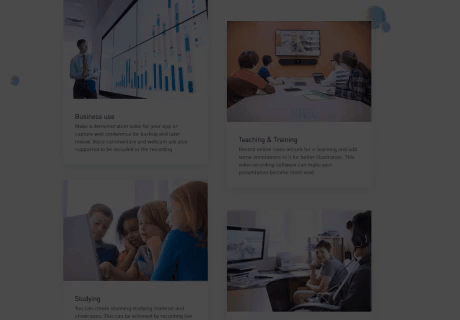
此功能和缩放录制一样作用于强调录制区域中部分内容,不同的是缩放录制在生成视频文件中是不显示放大区域外的录制内容。聚光灯特效录制是显示全部录制内容。具体使用可灵活选择。
(六)录制摄像头
录制画中画视频或单独录制摄像头。
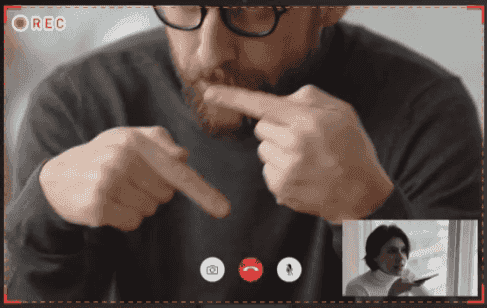
下方笔者单独展示下单独录制和画中画录制效果。
单独录制摄像头功能:
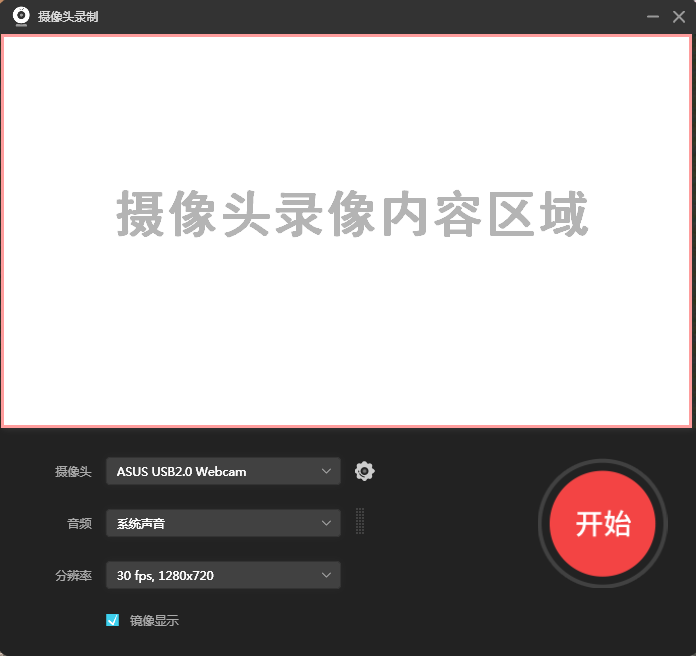
录制画中画效果:
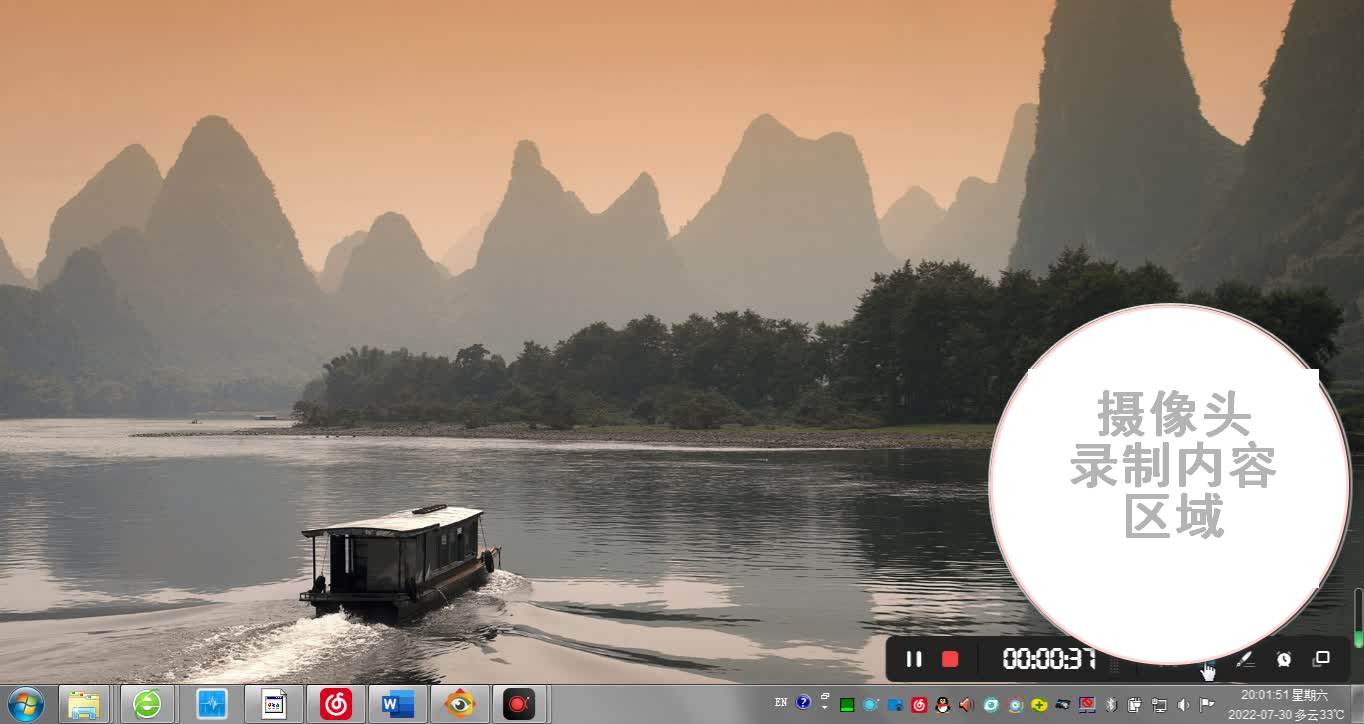
在笔者实际体验下,画中画中摄像头位置可以在桌面随意移动,遗憾的是摄像头画面是在圆圈内,如果用作直播难免有些怪异。
(七)录制声音
完美录制系统声音与麦克风。
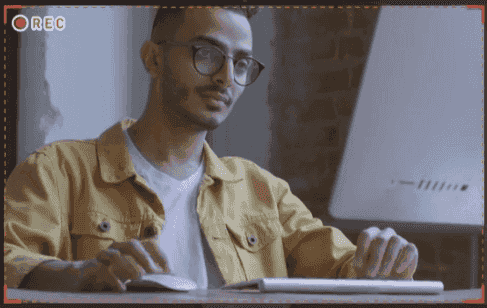
在单独的声音录制模式中,傲软支持系统声音、麦克风声音、系统声音加麦克风声音混合录制、录制声音的格式、比特率、采样率也可在设置中进行调整,基本满足大部分简单录音的需求。
(八)任务录制和自动终止录制
用户可根据需要设置开始与停止录制时间,创建计划任务后,傲软录屏(ApowerREC)将在特定时间自动录制电脑屏幕或摄像头。同时还可设置按录屏时长或者录屏文件大小自动终止以及添加动作。
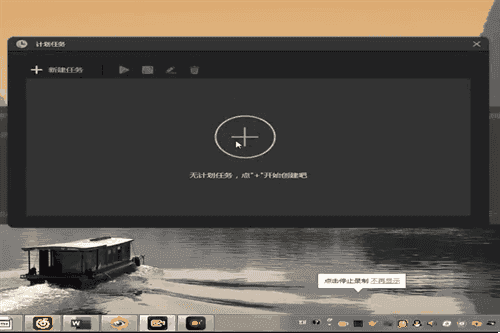
在 iObit ITop 录屏 、班迪录屏和傲软录屏中,计划任务这块,不管是功能设置还是界面舒适性,傲软录屏是做的最好的,可以设置多个计划任务,每个计划任务还可单独设置录制区域,指定显示器、是否开启摄像头、系统声音、麦克风声音或者混合声音,录制时长,是否循环录制。计划任务这块,只要你能想到的,傲软录屏几乎都考虑到了。舒心的操作界面也是加分项。
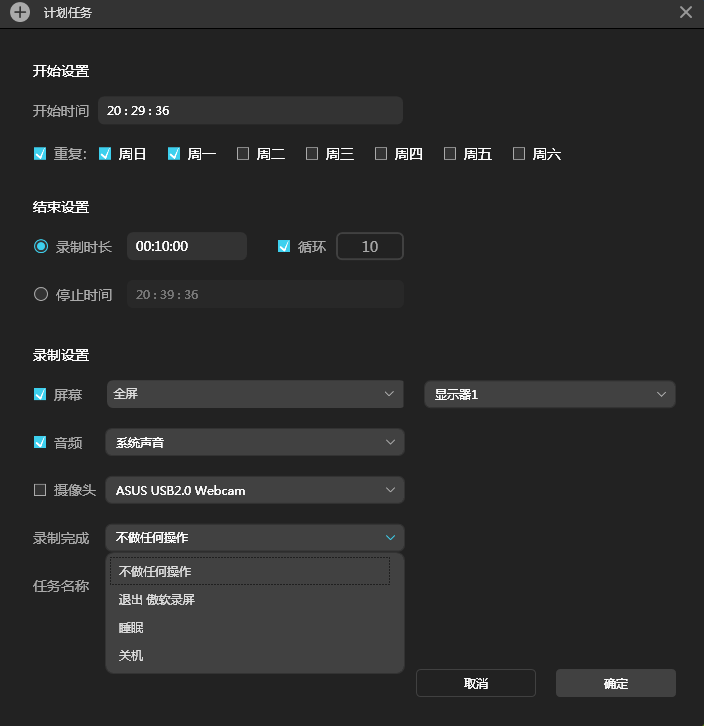
在自动终止任务上,傲软录屏支持一次或每次终止任务以及终止后添加动作。
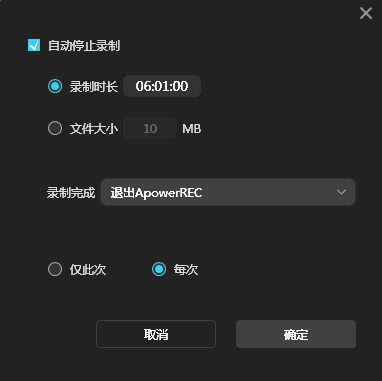
对傲软录屏 ApowerREC(一)的介绍到此结束,剩余部分将在傲软录屏 ApowerREC(二)中进行讲解。


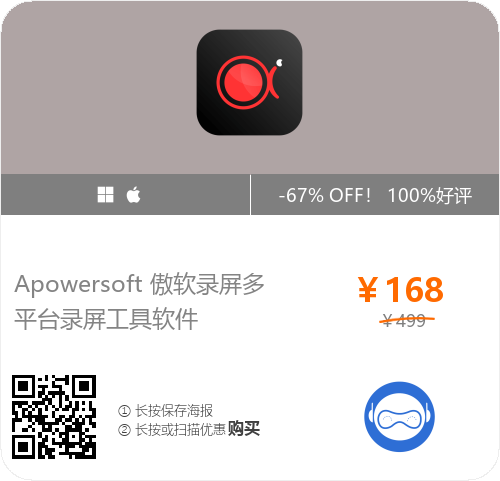





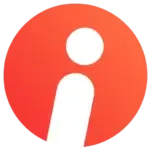
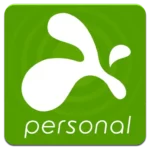
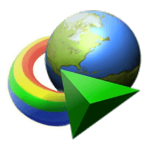


评论前必须登录!
注册